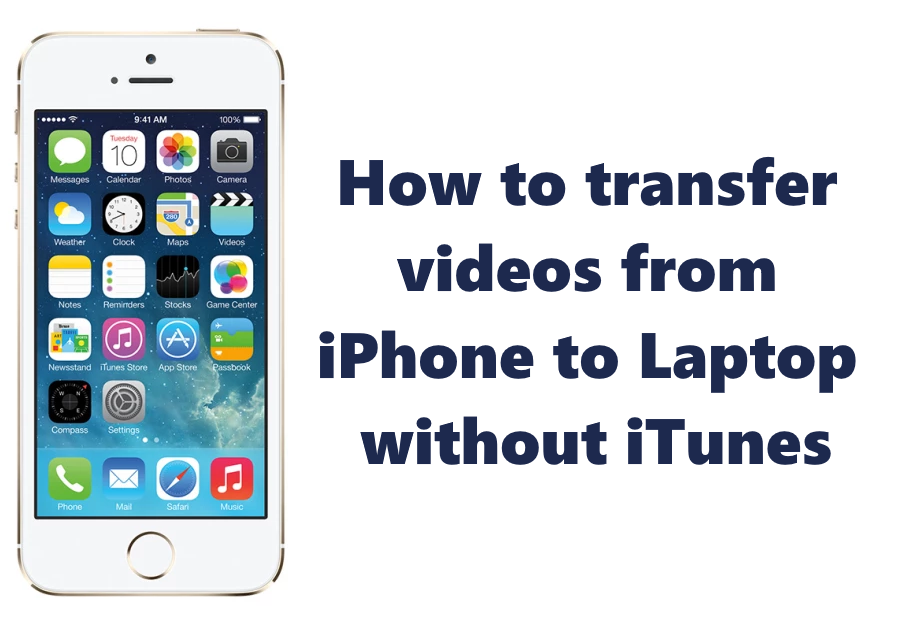Comment transférer des vidéos de l'iPhone à un ordinateur portable sans iTunes
Le transfert de fichiers n'est pas aussi simple qu'il devrait l'être, c'est pourquoi de nombreux utilisateurs d'iPhone essaient de comprendre comment transférer leurs données de la manière la plus simple et la plus rapide. bien, si vous cherchez des réponses à cette question, Alors vous êtes au bon endroit! Tout d'abord, précisons que, parfois, iTunes n'est pas la méthode la plus pratique pour transférer des vidéos, des photos ou tout autre support de l'iPhone à un ordinateur portable / PC. Il ne fait aucun doute qu'iTunes peut être utile, pourtant certaines de ses fonctionnalités ne sont ni faciles à utiliser, ni pratique pour un grand nombre d'utilisateurs d'iPhone. C'est la principale raison pour laquelle vous pouvez trouver notre guide utile car vous pouvez utiliser différentes approches mentionnées dans cet article pour résoudre le problème.. Dans ce didacticiel, vous trouverez des instructions sur la façon de transférer des vidéos de l'iPhone vers un ordinateur portable sans iTunes.
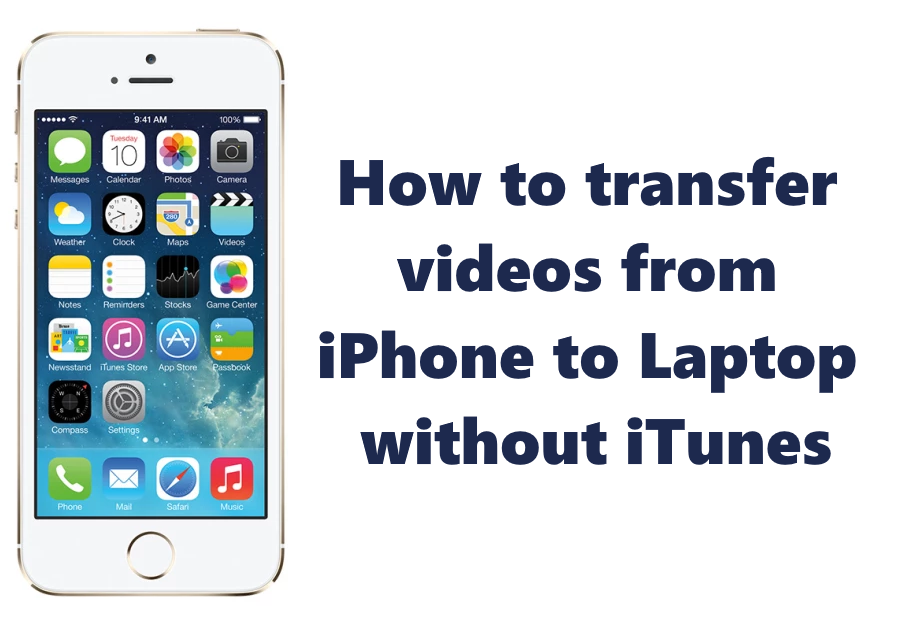
Guide de l'article
- Utiliser une solution automatique
- Utiliser la méthode iCloud de transfert de données
- Utiliser l'Explorateur de fichiers Windows
- Envoyez vos fichiers par e-mail
Utilisez la solution automatique pour transférer des vidéos de l'iPhone vers l'ordinateur portable
Nous avons une solution confortable et moderne, qui peut vous aider à transférer librement vos vidéos entre tous vos appareils et systèmes opérationnels. Anytrns l'application a un large éventail de fonctions: vous pouvez exporter des vidéos de l'iPhone ou de l'iPad vers l'ordinateur, et aussi d'un ordinateur ou d'un ordinateur portable à un iPhone/iPad, obtenir des données d'iTunes, iCloud, à un autre nuages: Samsung Nuage, Je Nuage, etc., pour PC / Mac, lecteurs externes et éléments d'édition sur votre appareil à partir de l'ordinateur.
Vous pouvez partager vos vidéos sans aucune limitation et gérer tous vos clouds depuis un ordinateur portable. En outre, Anytrans vous permet de gérer vos vidéos, la musique, et des sonneries, télécharger tous les fichiers de données sur des appareils Android et iOS distants via Wi-Fi ou câble. Également, vous pouvez partager vos médias entre Android et iOS dans une seule application! AnyTrans est compatible avec Windows 10 8, 7, XP, ou macOS 10.13 – OS X 10.7.
Vous pouvez utiliser notre guide vidéo sur la façon d'utiliser AnyTrans pour transférer vos vidéos de l'iPhone vers l'ordinateur portable:
Installation et mise en place
Cliquez sur Télécharger Anytrans bouton sur votre PC ou ordinateur portable. Ensuite, choisissez votre langue et installer Anytrans. Vous pouvez suivre le guide ci-dessous pour copier des photos de l'iPhone vers un ordinateur portable sans iTunes.

- Exécutez l'icône de AnyTrans à partir de votre bureau et choisissez le gestionnaire de périphériques
- Connectez votre iPhone avec l'ordinateur via un câble d'éclairage iPhone
- Anytrans vous offrir à exploiter Aie confiance en cet ordinateur – tapoter sur votre iPhone, et appuyez sur le bouton Continuer sur AnyTrans
- Si vous proposera de télécharger pilote de périphérique d'Apple – accepte-le puis choisissez contenu à l'ordinateur
- Marquez tous les types au large contenu, que vous voulez transférer
- Choisir le chemin d'exportation
- Cliquez sur le bouton Suivant
![]()
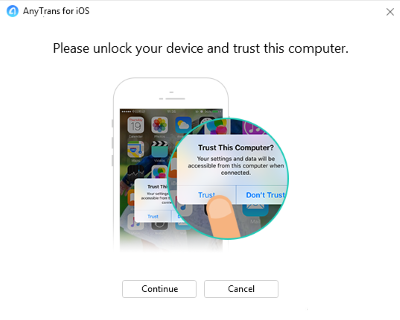
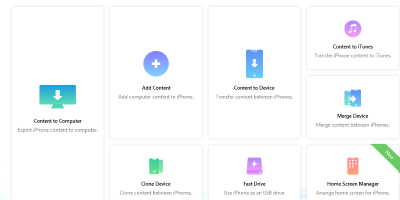
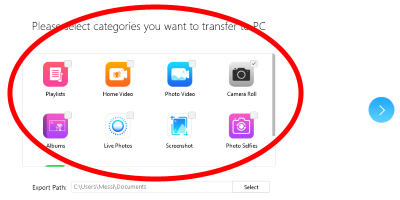
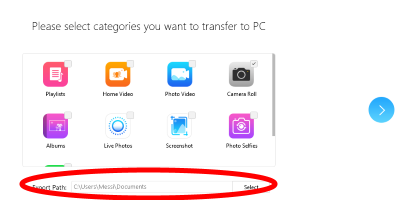
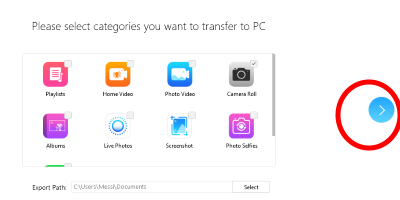
AnyTrans prend en charge l'importation de vidéos Camera Roll, photos, Flux de photos, Photothèques, photos de iTunes, albums photos, etc. Lorsque le processus de transfert sera terminé, toutes vos photos de l'iPhone seront enregistrés dans le dossier sélectionné. Remarque, cette version d'essai permet de transférer plus de 30 fichiers par jour. Cette solution est adaptée pour Windows XP / 7/8/10.
Transférer des vidéos d'un iPhone à un ordinateur portable avec iCloud
Vous pouvez transférer vos données en les synchronisant de votre iPhone vers votre ordinateur portable/ordinateur via la fonction Apple iCloud. Pour faire ça, vous devez activer iCloud sur votre iPhone, Si vous ne disposez pas de ce service:
- Aller vers Réglages;
- Cliquez sur le nom de votre téléphone;
- Choisissez iCloud;
- Sélectionnez Photos;
- Maintenant, vous devez activer iCloud Photo Library.
Une fois que vous avez terminé avec les réglages iCloud, suivez ces instructions:
- Démarrer iCloud application sur votre ordinateur (si vous n'avez pas, vous devez télécharger à partir de l'Internet);
- Sélectionnez Options à côté de photos et tourner sur iCloud Photo Library;
- Vérifier la Télécharger de nouvelles photos et vidéos sur mon PC fonctionnalité, voir si elle est activée. Sur cette étape, vous pouvez également changer le répertoire du dossier de stockage sur votre PC. Si vous avez besoin de transférer vos photos d'un ordinateur portable vers un iPhone, cochez la case près de la Ajouter de nouvelles photos et vidéos de mon PC fonctionnalité;
- Une fois que vous avez terminé, toutes vos vidéos iPhone seront transférées sur votre ordinateur portable lorsqu'il y a une connexion WiFi.
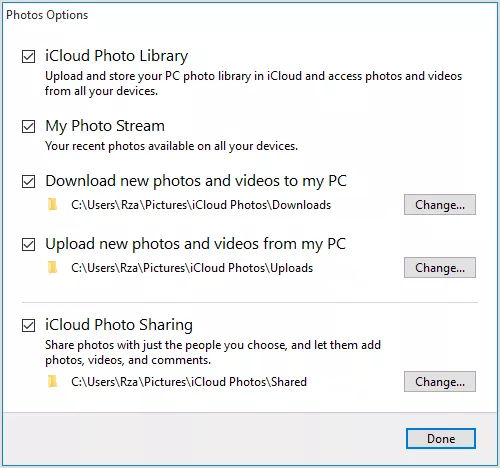
Vous pouvez également faire un tel transfert en ligne, en utilisant iCloud.com:
- Ouvrez iCloud.com sur votre PC;
- Tapez votre identifiant Apple et connectez-vous à iCloud;
- Sélectionnez Photos fonctionnalité;
- Choisissez les vidéos que vous devez télécharger d'iCloud sur votre PC;
- Cliquer sur Télécharger articles sélectionnés.
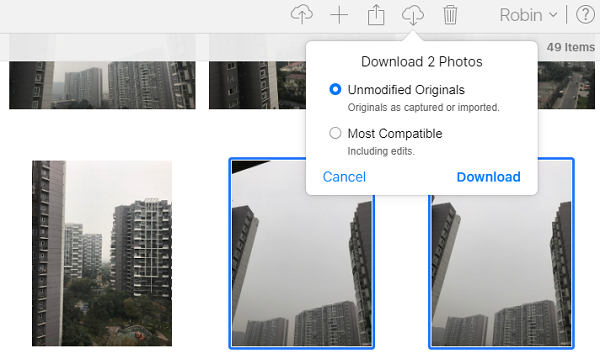
Utilisez l'Explorateur de fichiers Windows pour transférer vos vidéos
Cette méthode est l'une des plus simples, encore faut-il mentionner que cela ne fonctionnera que si iTunes est installé.
- Branchez un câble USB de votre iPhone à votre ordinateur portable;
- Poussez Windows + E boutons pour accéder Explorateur de fichiers;
- Trouvez et cliquez sur iPhone sous le Ce PC icône, puis naviguez jusqu'à Stockage interne -> DCIM;
- Maintenant, vous pouvez copier toutes les photos et vidéos dont vous avez besoin. Il suffit de copier-coller dans n'importe quel dossier ou sur votre bureau.
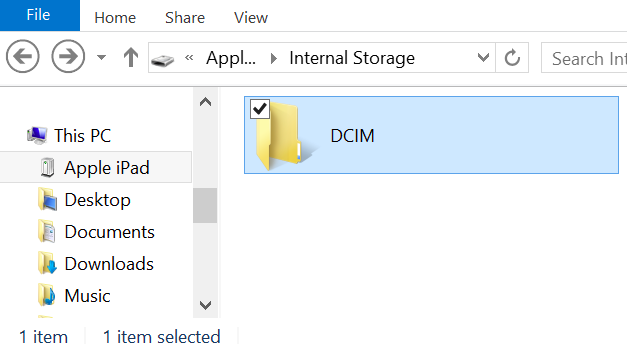
Utilisez le courrier électronique pour envoyer des vidéos de l'iPhone à l'ordinateur portable
Ce n'est peut-être pas le moyen le plus pratique de transférer des fichiers, mais cela peut aider au cas où vous auriez besoin de supprimer certaines vidéos ou d'autres données.
- Aller vers Photos sur iPhone;
- Sélectionnez l'album et choisissez les vidéos que vous devez envoyer;
- Clique sur le partager bouton et sélectionnez Courrier;
- Tapez les informations nécessaires et Envoyer ces fichiers;
- Vous pouvez maintenant consulter vos e-mails et télécharger des photos sur votre ordinateur portable.
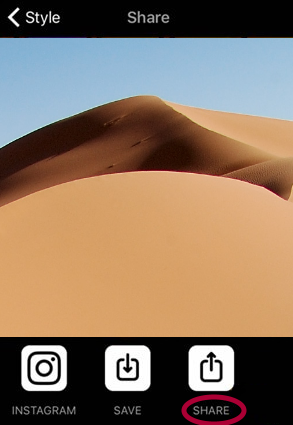
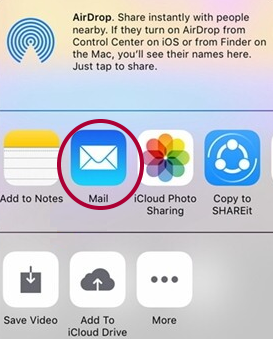
Merci de votre attention! Nous espérons que ce guide vous a été utile. Si vous connaissez d'autres méthodes utiles – ne hésitez pas à les partager dans la section commentaire ci-dessous.